Har du noen gang funnet ut at selv om du lukker programmet, kjører de fortsatt i bakgrunnen?Selvfølgelig vil omstart av datamaskinen lukke alt og gjøre alt jevnere.Men dette ville være upraktisk og irriterende.Vi vil studere hva win32separationpriority er og hvordan du bruker det.
Hva er Win32 prioritetsseparasjon?

Win32 prioritetsseparasjon er i utgangspunktet en strategi for å maksimere ytelsen.Den optimerer prosessortiden på systemet på to måter.Endring av prioritetsinnstillingen kan delvis bestemme hvor mye tid prosessoren allokerer til hver prosess hver gang en tråd er planlagt.Den tildelte tiden kan endres, og prioriteringen av forgrunns- og bakgrunnsprosessene kan optimaliseres.
Win32priorityseparation oppnås ved å endre prioritetskontrollverdien i Windows-registret.Verdien er en 6-bits maske som består av tre grupper med to sifre.Du kan endre disse innstillingsverdiene for optimaliseringsstrategier.Anta at verdien er representert av XXYYZZ.Deretter,
- Den mest signifikante biten (XX) bestemmer lengden på prosessorintervallet.
- De midterste 2 bitene (YY) bestemmer om intervallet er variabelt eller fast.
- De to siste sifrene (ZZ) bestemmer om forgrunnsprosessen får mer prosessortid sammenlignet med bakgrunnsprosessen.
Dette kan få litt teknisk kunnskap, men dette er det grunnleggende du trenger å vite om win32 prioritetsseparasjon.I tillegg gir vi instruksjoner om hvordan du justerer disse innstillingene.Windows selv justerer vanligvis disse innstillingene, men du kan angi dem i henhold til dine preferanser.
Metode for å justere Win32-prioritetsplanlegging
Det er to måter å optimalisere prosessplanlegging manuelt.Disse er listet opp i rekkefølge fra enkleste til mer komplekse.Disse to metodene kan imidlertid garantere normal drift og kan forbedre ytelsen til datamaskinen.la oss begynne.
Metode 1: Juster systemegenskaper
Denne metoden gjør det veldig enkelt å justere systemytelsen til dine spesifikke behov.Bare følg trinnene nedenfor.
- Trykk på Windows- og R-tastene samtidig for å starte kjøringsdialogen.
- Skriv sysdm.cpl og trykk Enter.Dette vil åpne systemegenskaper-boksen.
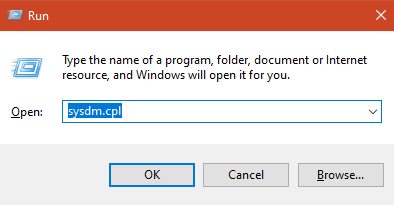
- Klikk kategorien Avansert, og velg deretter Innstillinger under Ytelse-overskriften.
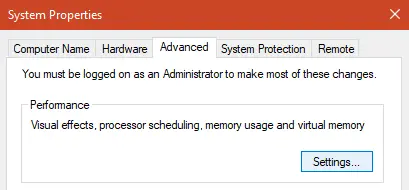
- Dette åpner alternativet "Ytelse", og du må velge fanen "Avansert" igjen.
- Under fanen Avansert kan du se alternativer for prosessplanlegging.Hvis du vil at Windows skal gi prioritet for bakgrunnsprosesser, velg "Bakgrunnstjenester".
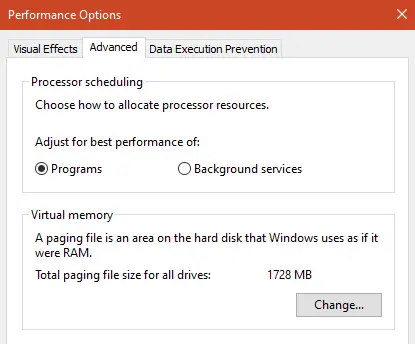
- Hvis du vil bruke forgrunnsprogrammet først, velg bakgrunnstjenesten og trykk deretter OK.Gjenta deretter trinnene i trinn 3, denne gangen velger du programmet under "Avansert"-fanen i alternativet "Ytelse".Dette vil endre verdien i registeret.
- Trykk OK, og lukk deretter alle Windows.Start datamaskinen på nytt i tilfelle.
Bruk registerredigering
Du kan bruke Windows Registerredigering til å endre programmets prioritet for å få best mulig ytelse når du kjører programmet.Windows Registerredigering er et flott verktøy som lar deg angi manuelle verdier.Men du må vite hva du skal gjøre.Dette er fordi å gjøre feil her kan ødelegge systemet ditt.Følg instruksjonene våre uten å gjøre noen endringer, og du skal ha det bra.
- Trykk på Windows- og R-tastene samtidig for å starte kjøringsdialogen.
- Skriv regedit og trykk Enter.Dette vil åpne Windows Registerredigering.
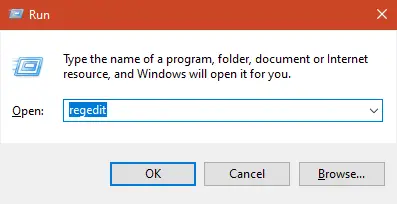
- Til venstre finner du HKEY_LOCAL_MACHINE under "Datamaskin".Dobbeltklikk på den.
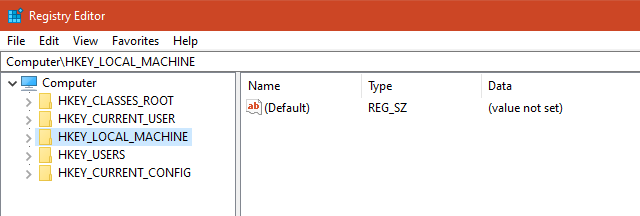
- Velg deretter systemet, og velg deretter CurrentControlSet.
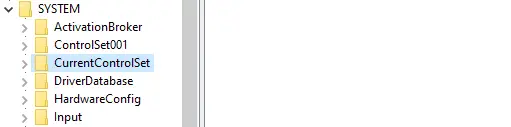
- Til slutt, under CurrentControlSet, velg Control, og dobbeltklikk deretter Priority Control.Scroller du ned under kontrollene finner du enkelt «prioritet»-kontrollen.Banen skal se slik ut: ComputerHkey_Local_machinesystemCURRENTCONTROLPRIORIRIORIORIRIORTYCONTROL.
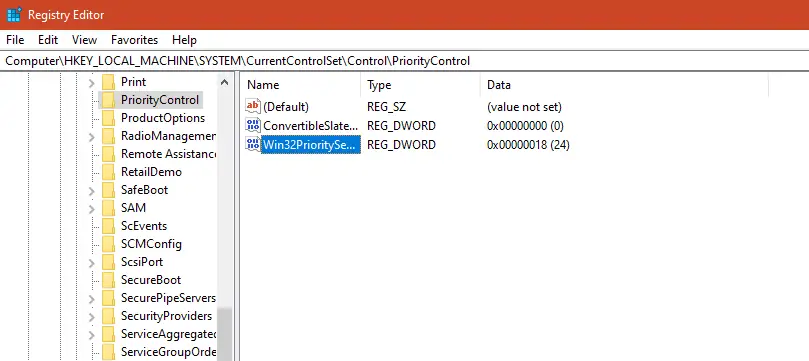
- Du finner Win32PrioritySeparation til høyre.Dobbeltklikk for å åpne den.
- Som standard er verdien 2, som er tilfellet når du ikke har brukt metode 1 for å justere innstillingene.Sett den til 26 når du bruker heksadesimal som base.Hvis en desimal brukes som grunntall, sett den til 38.Dette vil gi forgrunnsprosessen en høyere prioritet og gjøre CPU-en din raskere.
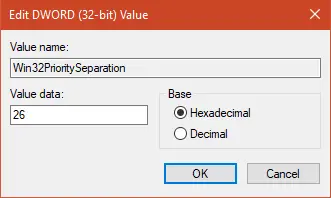
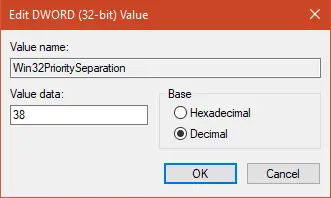
- På samme måte, hvis du vil at bakgrunnsprosessen skal ha prioritet, setter du den bare til 18 med heksadesimal som basis og sett den til 24 med desimal som grunn.
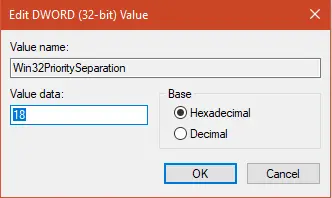
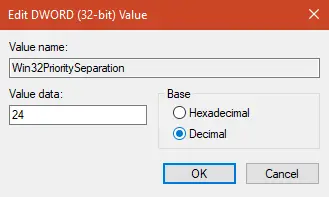
- Klikk OK, og lukk deretter alt.Sørg for å starte PC-en på nytt for å holde den i god stand.
Endelig tatt
Å justere win32 prioritetsseparasjon er en av de enkleste måtene å forbedre datamaskinytelsen på.Å velge en prioritet for forgrunnsapplikasjoner optimaliserer Windows slik at bakgrunnsprosesser ikke påvirker hastigheten.Håper denne artikkelen kan hjelpe deg med å få fart på PC-en din.Daglig bruk bør forbedres og etterslepet vil reduseres.Hvis du har spørsmål eller forslag, kan du gjerne bruke kommentarfeltet, og vi vil prøve vårt beste for å hjelpe deg.


![Hvordan se Windows-versjonen [veldig enkelt]](https://infoacetech.net/wp-content/uploads/2023/06/Windows%E7%89%88%E6%9C%AC%E6%80%8E%E9%BA%BC%E7%9C%8B-180x100.jpg)

